
Mit dem Radiergummi führen Sie bequem
mehrere Zellen einer Tabelle zusammen.
- Word 2003:
- Kicklen Sie in der Symbolleiste Tabellen und Rahmen auf den Radiergummi
 .
.
- Klicken Sie bei gedrückter linker Maustaste auf die Zellbegrenzungslinie, die Sie löschen möchten.
Sie finden die Symbolleiste Tabellen und Rahmen nicht?
Rechtsklick auf ein beliebiges Symbol einer Symbolleiste oder einen Menüeintrag und im folgenden Kontextmenü Tabellen und Rahmen wählen.
- Word 2007/10/13:
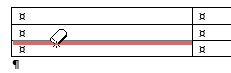 Klicken Sie in die Tabelle.
Klicken Sie in die Tabelle.- Klicken Sie im Menüband in den Tabellentools im Register Layout (unter Word 2007/10 in Entwurf) auf den Radierer.
- Klicken Sie bei gedrückter linker Maustaste auf die Zellbegrenzungslinie, die Sie löschen möchten.
Wenn Sie nicht nur auf eine Zellbegrenzung klicken, sondern die Maus bei weiterhin gedrückter linker Maustaste auch über benachbarte Zellgrenen ziehen, löschen Sie mehrere Zellgrenzen gemeinsam.
Tipp getestet unter Word 2003, 2007, 2010, 2013






 .
.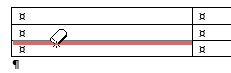 Klicken Sie in die Tabelle.
Klicken Sie in die Tabelle.